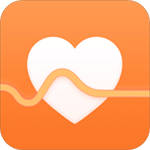微信新增锁定功能怎么设置 微信作为一款强大的即时通讯软件,有着十分强大的功能,让用户不管是在生活中还是在工作上都可以得到最好的使用体验,可以让用户更快更好的家人朋友进行聊天,也可以与同事进行工作的交接,都是十分便捷的,用户还可以使用微信中的小程序功能来便捷的使用各种软件,为用户带来最好的使用体验,最近微信官方向电脑端的用户推送了新的版本,在新版本中有着许多的新功能,锁定功能就是其中之一,但是有的用户还不知道这个功能要怎么进行设置,那接下来就让小编为大家带来微信新增锁定功能设置方法,感兴趣的用户赶紧来看看吧。
微信新增锁定功能怎么设置

1、更新后在微信电脑版左下角的菜单处可以看到锁定功能,点击后将显示【Windows微信已被锁定】;
2、用户可在手机微信的会话列表顶部状态栏解锁,这个功能对于经常使用微信办公的打工人来说很实用信息安全得到极大提升,对于那些经常在公共场所,办公或借用他人电脑的用户来说可以将微信内涉及个人隐私的内容锁定,保护个人信息的安全。
更新内容
1、另外本次微信内置浏览器支特了多标签页功能,原本置于顶部的工具栏被收纳到标签页右侧的“··”中,点击即可使用【收藏、浮窗、翻译】等功能;
2、在windows微信打开链接后,电脑底部状态栏中新增了微信内置浏览器的独立新图标;
3、除了以上功能,这次的更新还新增了搜索记录,可以方便地查看历史搜索记录,减少了重复操作。
以上就是小编为大家带来的微信新增锁定功能设置方法,希望对用户有所帮助。